Så här aktiverar du hitta min iPhone
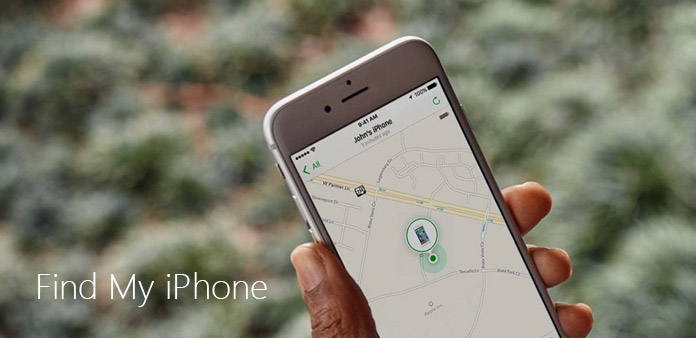
För de flesta iPhone-användare är Find My iPhone en användbar funktion som kan hjälpa dig att fjärrspåra dina borttagna, stulna eller felplacerade Apple-enheter. Det hjälper inte bara dig att hitta dina enheter, utan kan också hjälpa dig att radera dina viktiga data på dina enheter. Men vet du hur du aktiverar hitta min iPhone? Lyckligtvis introducerar vi några sätt att aktivera funktionen. Kolla bara lösningarna i detaljer från artikeln nu.
Del 1: Vad är hitta min iPhone
Hitta min iPhone är en viktig del av Apples iCloud-tjänst, som hjälper dig att hitta dina iOS-enheter, som iPhone, iPad. När du har tappat bort din enhet och aktiverat Sök min iPhone kan du hitta iOS-enheten på en karta, visa ett meddelande eller spela ett ljud som hjälper dig att hitta din enhet, även ange ett lösenord för att låsa enheten och hålla den säker . Om du misslyckas med att hitta din iOS-enhet trots att du försöker alla sätt kan Find My iPhone aktivera fjärrkontroll för att återställa enheten till fabriksinställningarna och skydda din integritet.
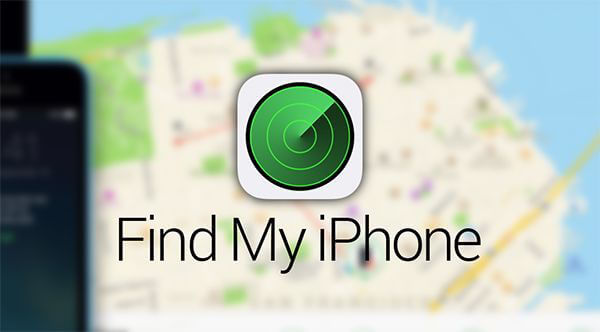
Del 2: Så här ställer du upp Hitta min iPhone
Hitta min iPhone är verkligen nödvändig för iPhone eller iPad-användare, för det kan eventuellt hjälpa dig att komma ur ett dåligt passande om dina enheter är förlorade eller stulna. Det råder ingen tvekan om att varje användare borde veta hur man aktiverar Hitta min iPhone. Om du inte har någon aning om det eller om du inte har konfigurerat det ännu, kan du följa dessa steg för att slå på det. Till att börja med behöver du ett iCloud-konto.
Steg 1: Öppna din iPhone eller iPad och hitta "Inställningar" på huvudskärmen.
Steg 2: Tryck på "Inställningar" och tryck sedan på ditt Apple-ID som är högst upp. Tryck sedan på "iCloud".
Steg 3: Nu kan du bläddra ner för att hitta ikonen och klicka på "Sök min iPhone".
Steg 4: Tryck bara på strömbrytaren för att aktivera Sök min iPhone.
Notera: Olika versioner av dina enheter kan ha olika gränssnitt. I vissa versioner av iOS visas en andra skjutreglage och frågar till "Skicka senaste plats". Det här alternativet skickar enhetens senast kända plats till Apple där det är slut på att gå tom för batteriet. Eftersom det är möjligt att hitta min iPhone behöver ström och det kan inte fungera när dina enheter inte har batteriström. Dessutom kan du få ett meddelande för att bekräfta att du förstår att hitta min iPhone aktiverar GPS-spårning av dina enheter. Du måste tillåta att GPS är påslagen så att du kan aktivera Hitta min iPhone. Om du är orolig för sekretess kan du hitta mer information på Internet.
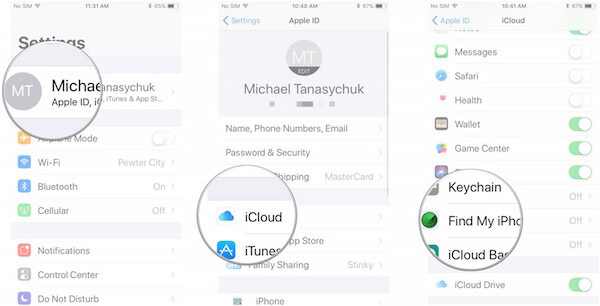
Del 3: Så här aktiverar du hitta min iPhone på webben
Om du har en dator som är praktisk är det väldigt bekvämt för dig att aktivera Hitta min iPhone och spåra din förlorade iPhone, iPad eller annan Apple-enhet via iCloud.com. Här är detaljerade steg för dig.
Steg 1: Öppna din dator och hitta sedan iCloud.com i en webbläsare.
Steg 2: När du är i iCloud.com-fönstret måste du logga in på ditt iCloud-konto.
Steg 3: Nu får du hitta "Hitta iPhone" i huvudmenyn och klicka på den för att börja aktivera Hitta min iPhone.
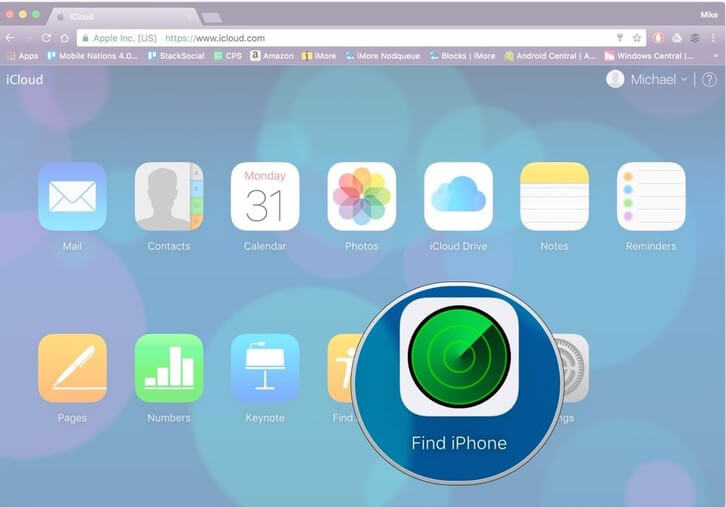
Steg 4: När du klickar på Sök iPhone bör du ange ditt Apple-ID och ditt lösenord för att logga in om det uppmanas. Se till att ditt Apple-ID och lösenord är korrekt.
Steg 5: Nu ska du klicka på "Alla enheter", som står högst upp på fönstret och i grönt. Precis som bilden vi visar till dig.
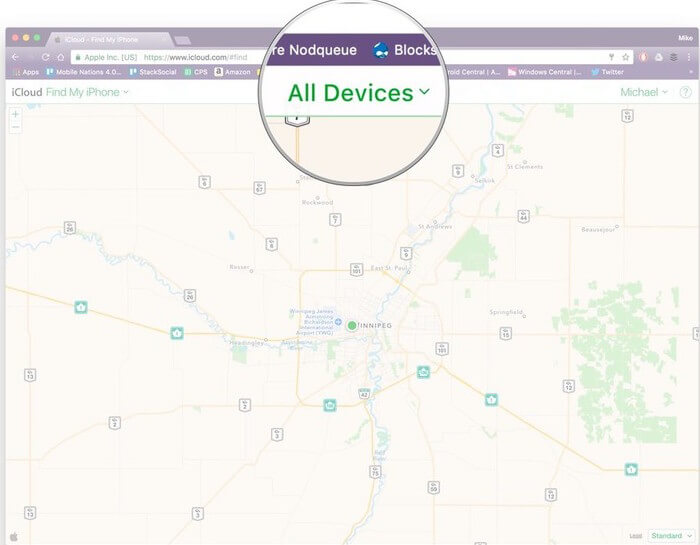
Steg 6: När du har gjort dessa saker är det dags att klicka på enhetens namn, som du vill spåra.
Steg 7: När du ser kartan kan du zooma in och ut på kartan för att hitta dina enheter närmare och noggrant. Du kan också välja ett av de lägen som anges i den högra delen. Och här listar vi förklaringen av vad varje kan göra:
Spelljud: Det här läget kan spela en ljudsignal, även om dina enheter är vibrerade eller tysta. Det är ett bättre val för dig när din iPhone eller iPad har gått saknas runt ditt rum eller hus. Det borde vara en bra metod för att hitta iPhone.
Förlorat läge: Du måste ange ett telefonnummer när du använder det här alternativet. Telefonnumret du angav visas på skärmen för din förlorade enhet. Så att någon som hittar din enhet kan ringa detta nummer för att kontakta dig. Under tiden kommer en ljudsignal också att spelas för att uppmärksamma enheten.
Radera: Det här alternativet kan hjälpa dig att radera all data på din iPhone eller iPad. Om du inte tror att du kan hämta enheten, eller om du är rädd för säkerheten för din privata data, kan du fjärra radera alla saker på din enhet med hjälp av raderingsläget, så att du kan skydda din privata information.
Del 4: Så här aktiverar du hitta min iPhone på iPhone och iPad
Förutom att du kan hitta min iPhone på webben via iCloud.com kan du också aktivera Hitta min iPhone på iPhone och iPad. Du kan spåra vilken enhet som helst som är kopplad till ditt iCloud-konto med följande steg vi listar för dig.
Steg 1: Öppna Hitta iPhone-app från din iPhone, iPad eller annan enhet. Här tar vi iPhone till exempel.
Steg 2: Logga sedan in med ditt iCloud-konto.
Steg 3: Tryck på namnet på den enhet som du vill spåra.

Steg 4: Det finns en åtgärd längst ner på ditt gränssnitt. Tryck på det och här är tre alternativ du kan välja precis som de tre alternativen du aktiverar Sök min iPhone på webben via iCloud.com.
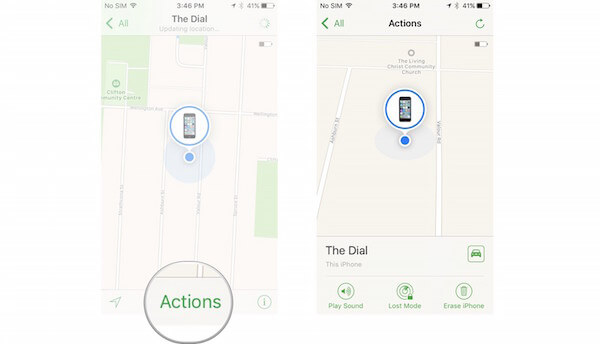
Slutsats
I den här artikeln rekommenderar vi några sätt för dig att lära dig hur du aktiverar Sök min iPhone. Först och främst behöver du veta vad som är Hitta My iPhone tydligt och hur du ställer upp det på dina enheter. Dessutom kan du aktivera Hitta min iPhone på webben eller på din iPhone eller iPad. Om du gillar den här artikeln kan du bara dela den med dina vänner.







